Hier ein ziemlich „akrobatischer“ Trick. Ich habe hier eine schöne Textbox und zwischen diesen einzelnen Positionen möchte ich ganz gerne je eine Linie einführen. Ich ziehe mal eine auf, mit gedrückter Shift-Taste wird die Linie auch gerade (1). Die mache ich gelb-gestrichelt (2).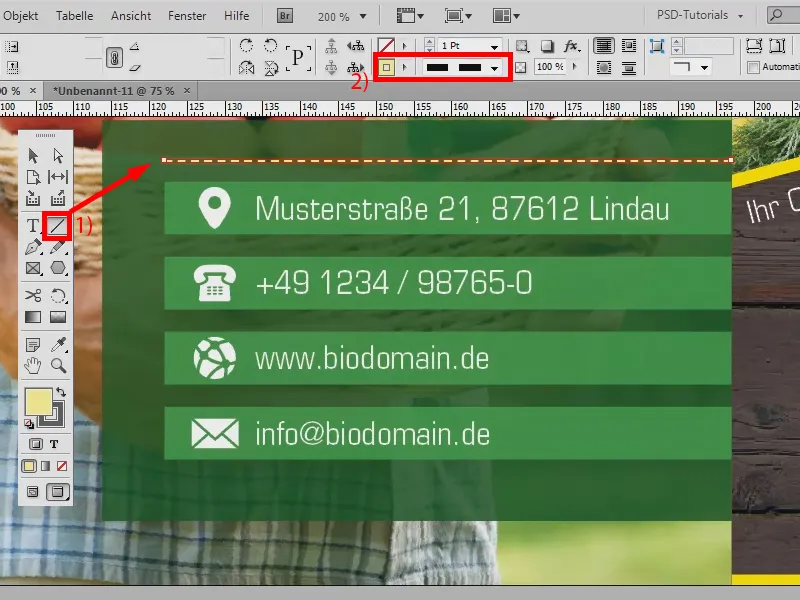
Und jetzt soll die Linie zwischen diese Positionen kopiert werden. Das könnte ich natürlich mit gedrückter Alt-Taste und Shift Position für Position machen, dauert aber, vor allem dann, wenn hier noch viel, viel mehr Einheiten wären. Und das muss ja nicht sein.
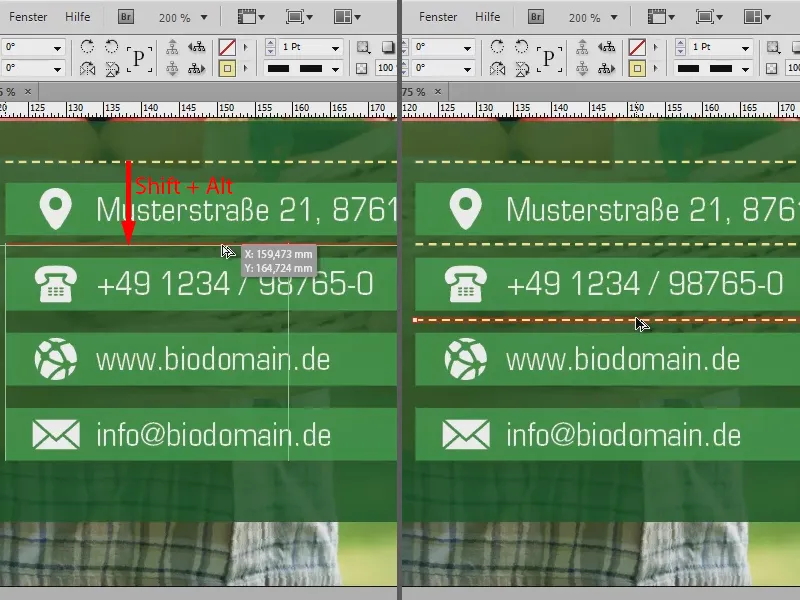
Ich ziehe mal die eine Linie zwischen die ersten beiden Texte, damit ich den Abstand korrekt habe (1). Und jetzt kopiere ich die mit gedrückter Alt-Taste, wie schon eben gezeigt (2), allerdings: Jetzt lasse ich die Maustaste nicht los und drücke jetzt die rechte Pfeiltaste. Ihr seht: Jetzt kommt eine Vorschau, die mir eine neue, gestrichelte Linie anzeigt (3).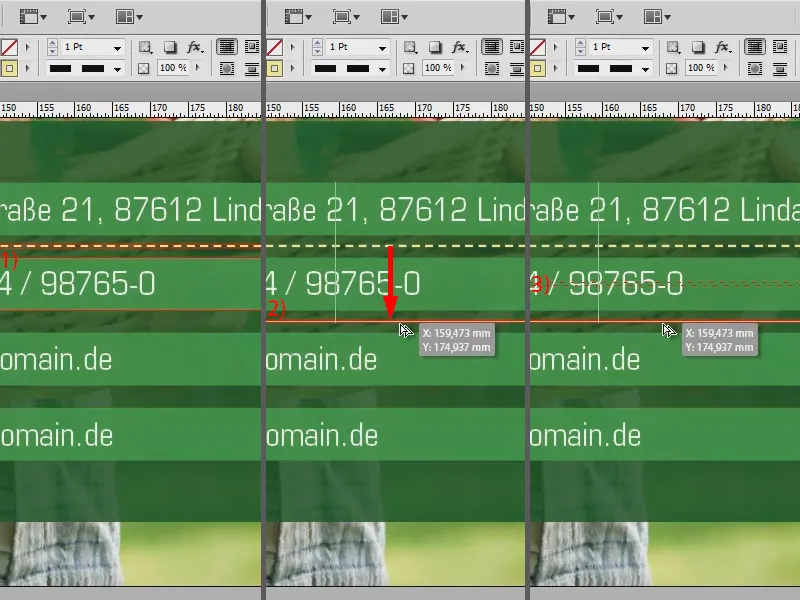
Davon brauche ich ja noch ein paar mehr, daher drücke ich noch mal die rechte Pfeiltaste und gleich noch mal (1). Jetzt ziehe ich mit der Maus weiter (2). Mit gedrückter Shift-Taste kann ich das auch noch mal gerade machen, um ganz sicher zu gehen, dass es passt. Und dann lasse ich los (3). Man sieht: Das passt jetzt nicht ganz so, wie ich das haben wollte, …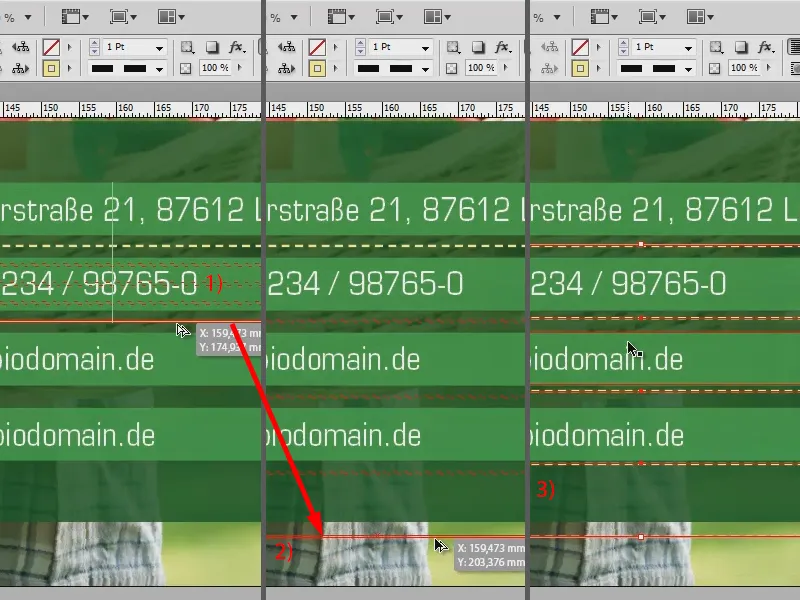
… aber ich kann das immer noch aufziehen, bis es dann passt. Und schon habe ich meine gestrichelten Linien ganz schnell zwischen den einzelnen Positionen erstellt. Das geht nicht nur mit Linien, das geht auch mit allen anderen Formen, also auch, wenn ich jetzt hier zum Beispiel lieber ein paar Sterne haben möchte.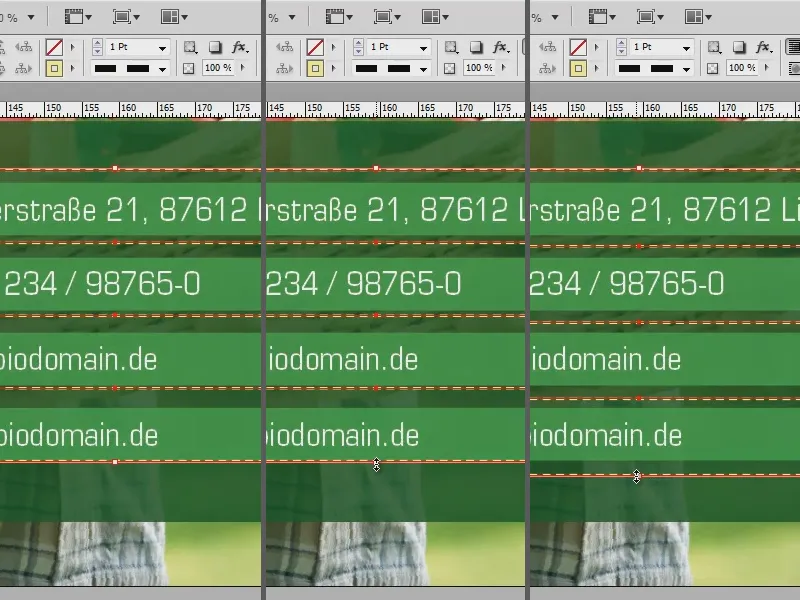
Dafür nehme ich das Polygon-Werkzeug (1). Mit einem Doppelklick darauf (2) kann ich sagen, wie viele Seiten ich haben möchte und wie sternförmig das sein soll. Ich nehme mal 5 Seiten und die Sternform setze ich auf 50 % (3). Damit ziehe ich einen Stern auf. Mit gedrückter Shift-Taste ist das auch kein krummer oder breiter, sondern wirklich ein schöner Stern (4). Den mache ich zum Beispiel weiß, ohne Kontur (5).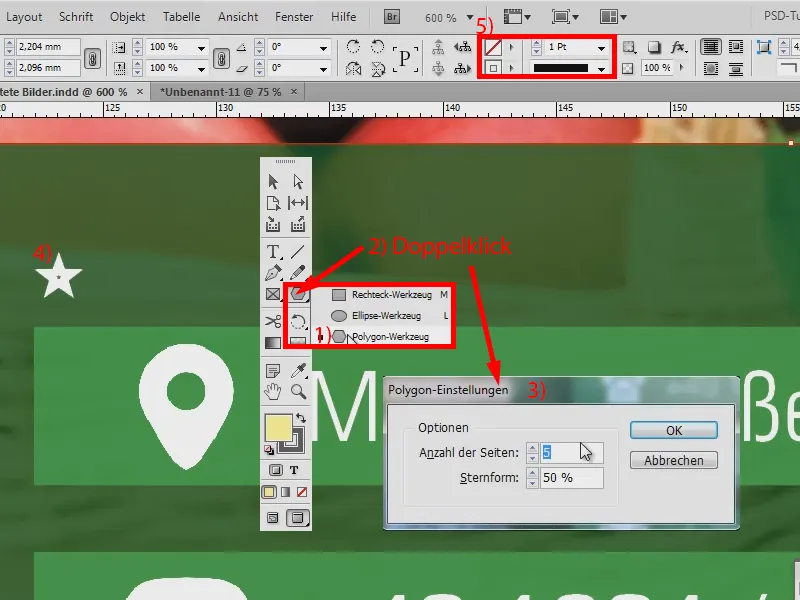
Und jetzt möchte ich den Stern quasi als Linienelement. Dafür müsste ich eigentlich alles einzeln kopieren und das ist wirklich ein bisschen aufwendig. Also drücke ich auch hier wieder die Alt-Taste und verschiebe den Stern mit gedrückter Maustaste. Durch die intelligenten Hilfslinien wird das auch alles gerade (1). Und jetzt lasse ich nicht los, gehe mit meinem Mauszeiger nach oben und drücke auf meiner Tastatur die rechte Pfeiltaste. Das heißt, neue Sterne entstehen. Man sieht auch schon eine kleine Vorschau (2). Dann lasse ich los und schon habe ich meine Sterne (3).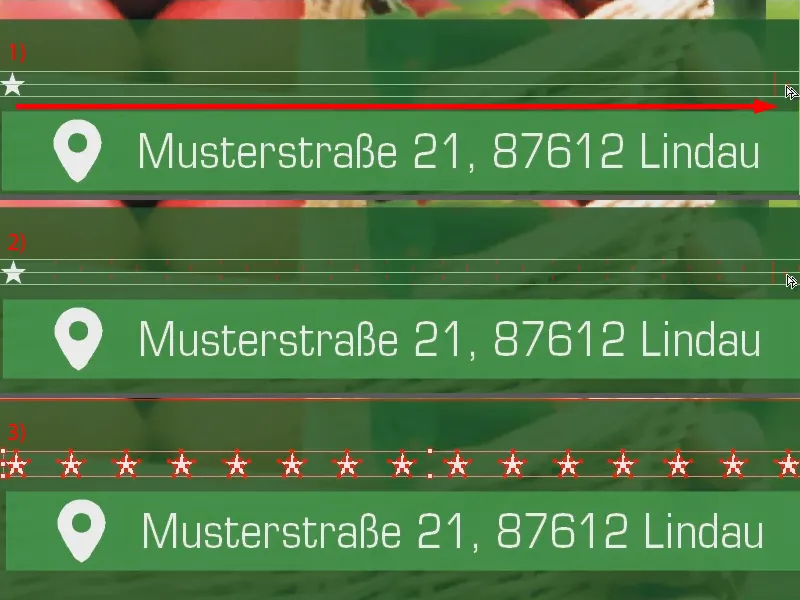
Jetzt kann ich das Ganze wieder mit dem gleichen Verfahren kopieren, mit gedrückter Alt-Taste nach unten verschieben (1) und dann die rechte Pfeiltaste drücken (2). Dann noch ein bisschen anpassen (3). Fertig. Wie man sieht, ist das wirklich sehr, sehr einfach durch die Hilfe beim Aufziehen mit der Pfeiltaste. Da kann ich nämlich alles Mögliche kopieren, das geht wirklich mit allen Formen.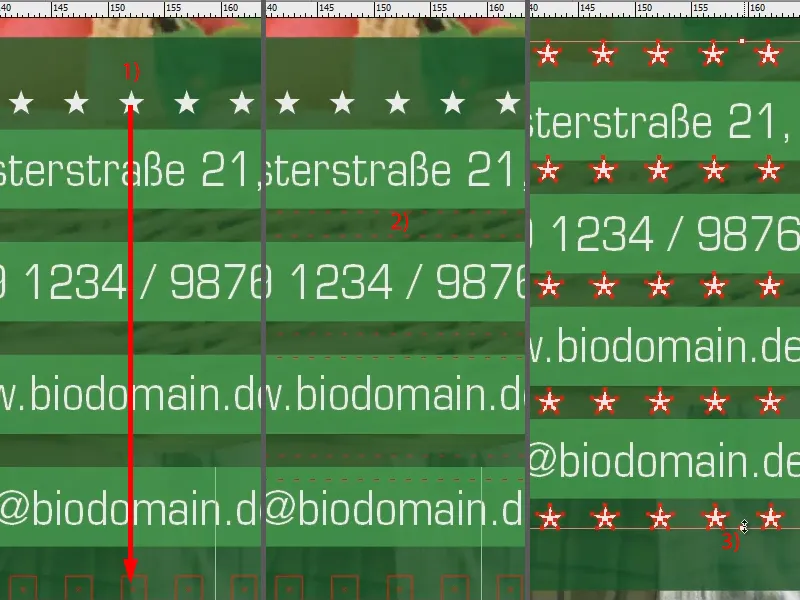
Ich erstelle mal noch ein Rechteck (1). Wenn ich daneben welche haben möchte, kein Problem: Aufziehen mit gedrückter Alt-Taste (2 und 3) und dann Pfeiltaste nach rechts (4) und schon habe ich so viele, wie ich benötige (5).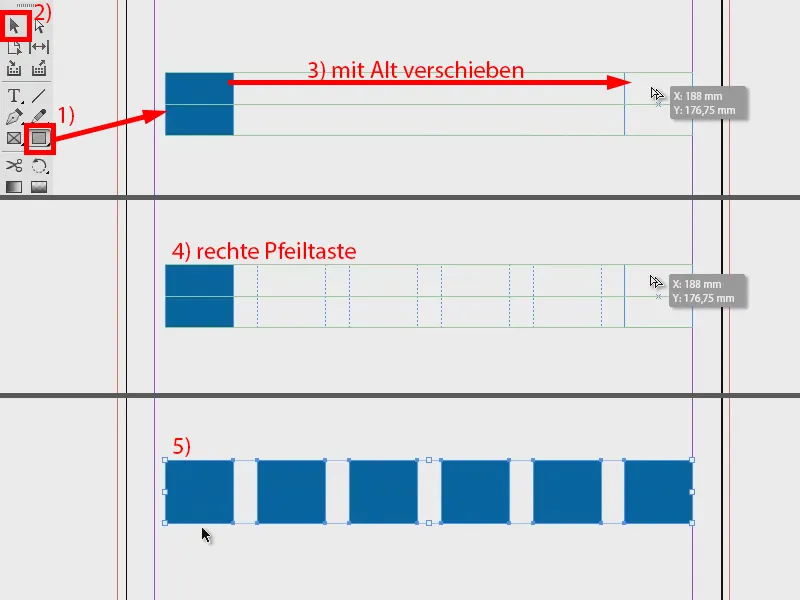
Übrigens: Die intelligenten Hilfslinien findet ihr unter Ansicht>Raster und Hilfslinien>Intelligente Hilfslinien. Ich habe die immer aktiviert, denn die sind eine große Hilfe.


